Otroliga appar för att göra videokollage för mobilanvändning Plus Tool för PC
Ett videocollage är en video som kombinerar flera foton och videor till en enda video som du kan erbjuda med vänner och familj eller på sociala medier. Det är ett utmärkt sätt att visa dina favoritfilmer och -foton i ett lättanvänt format.
Användare av videokollageappar kan enkelt visa flera bilder eller videor på skärmen samtidigt. Så många utmärkta appar för videokollage finns på Android Play Store och även för iOS-användare i App Store. Vissa är gratis, medan andra kräver betalning. I linje med det, här är de fem bästa videoredigeringsapplikationerna som kan erbjuda videokollagefunktioner, som du kan använda omedelbart. Dessa appar är bra för mobiltelefoner och kommer att göra det enkelt att skapa ett videocollage.

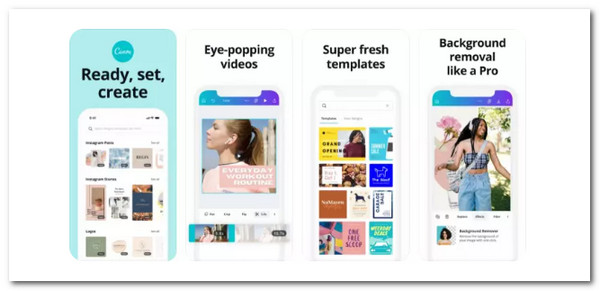
canva är en komplett grafisk designapp med grundläggande videocollagefunktioner. Den funktionen gör det möjligt för oss att enkelt slå samman video i en delskärmsaspekt så länge vi har appen på telefonen. Den har ett enkelt dra-och-släpp-gränssnitt och tusentals fördesignade layouter, vilket gör den idealisk för tillfälliga användare. Canva, liksom de andra apparna som nämns här, är gratis att ladda ner, även om vissa avancerade funktioner kräver köp i appen. Å andra sidan finns den även tillgänglig för onlineredigering med vår webbläsare på datorn.
Alla tillgångar på ett och samma ställe
Nackdelar:
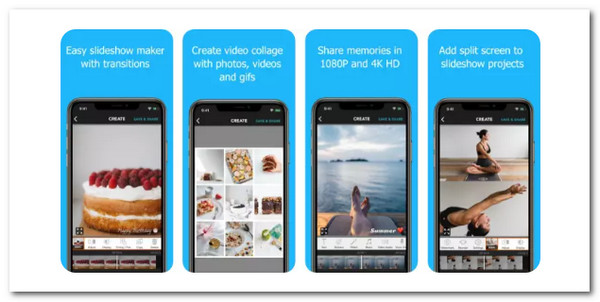
Här kommer den andra gratis videokollagetillverkaren. PicPlayPost låter dig skapa collage med upp till sex foton, GIF:er och videor och sedan kombinera flera collage till ett videobildspel utan en smidig process. Många användare är fascinerade av dess funktioner, där du kan inkludera bakgrundsmusik eller berättande. Övergångar och anpassningsbara textrutor finns också i appen. När du är klar är det kompatibelt att dela det på Facebook, TikTok, YouTube och andra sociala medieplattformar.
Alla tillgångar på ett och samma ställe
Nackdelar:
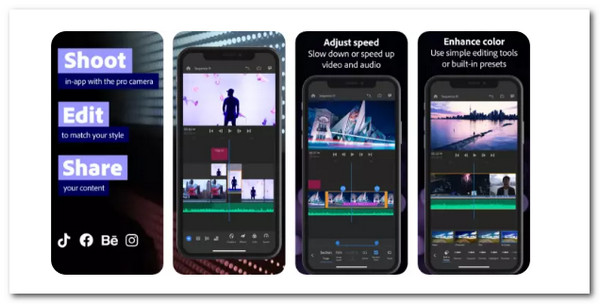
Adobe Premiere Rush är applikationsversionen av Adobe. Denna app är en app för att skapa, redigera och dela foto- och videokollage. Med hjälp av dra-och-släpp-gränssnittet kan du enkelt skapa professionella videocollage med bakgrundsmusik, rörlig grafik och andra konstnärliga effekter. Den innehåller många attraktiva mallar, och du kan dela din färdiga produkt på Facebook, Instagram, YouTube och andra sociala medieplattformar. Eftersom denna applikation är från den ökända Adobe kan vi förvänta oss mer av den. Som en översikt älskar användare den här appen på grund av dess fullfjädrade videoredigeringsprogram och videoeffekter skapade av proffs. Alla dessa funktioner kan ge oss betydande kvalitetsresultat.
Alla tillgångar på ett och samma ställe
Nackdelar:
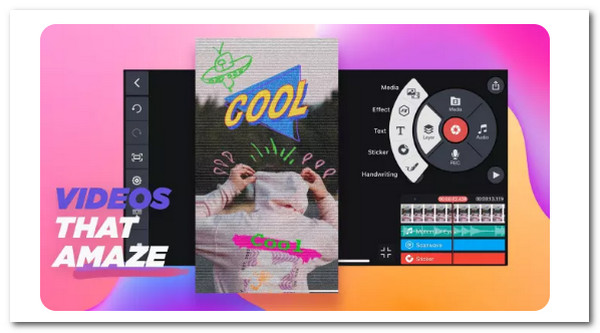
Den fjärde appen är bland de ökända videoredigeringsapplikationerna för mobilanvändare. KineMaster är välkänt för sina kraftfulla inbyggda videoredigeringsverktyg, som låter dig trimma, skarva, beskära och tillämpa färgjusteringar på dina videor. Appen innehåller även specialeffekter på professionell nivå med blandningslägen. Du kan också lägga till din bakgrundsmusik, röstkommentarer och specialeffekter till dina projekt och dela dem på Facebook, Instagram, YouTube och andra sociala medieplattformar. Några viktiga funktioner som vi kan njuta av med denna applikation är det smidiga gränssnittet med dra-och-släpp-funktionalitet plus den integrerade professionella videoredigeraren. Många användare kommer förmodligen att säga att det är den bästa appen för videokollage för Android.
Alla tillgångar på ett och samma ställe
Nackdelar:
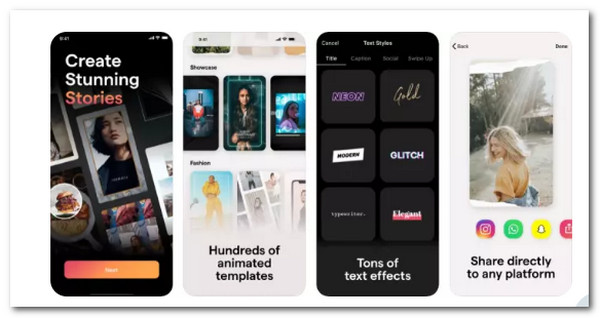
Till sist, men förmodligen inte på listan, finns det utmärkta redigeringsprogrammet Mojo. Denna app är den mest populära och välrankade videocollage-appen på marknaden idag. Appen låter dig snabbt skapa videoberättelser från hundratals animerade mallar, med nya mallar som läggs till varje månad. Lägg till foton, videor, GIF, text och musik och använd sedan olika specialeffekter innan du delar dem på alla större sociala medieplattformar. Bland dess anmärkningsvärda funktioner finns mer än 300 fördesignade mallar med över 100 musikljudspår som vi kan använda för fantastiska collagevideor. Verkligen en bra app som videokollagetillverkare med musik.
Alla tillgångar på ett och samma ställe
Nackdelar:
Med denna nästa position i inlägget kommer vi också att förse dig med den mest otroliga videokollagetillverkaren för Windows- och Mac-användare. Som vi alla vet är det mycket mer fantastiskt att redigera videor med vår dator än att ha en applikation på våra mobila enheter. I linje med det valde Blu-ray Master Video Converter Ultimate är en av de växande mjukvarorna vi kan använda för att enkelt skapa videokollage och har enastående funktioner. Dessutom behöver vi inte oroa oss för komplexiteten i processen. Eftersom verktyget liknar mobila enheter är enkelt att använda, och varje nybörjare kommer att bemästra det omedelbart. För alla dessa funktioner, låt oss se dess enkelhet i att skapa ett videocollage.
Vi måste ladda ner Blu-ray Master Video Converter Ultimate gratis via deras officiella webbplats.
Starta redigeringsverktyget på dina datorer och huvudgränssnittet. Vänligen gå till Collage ikonen placerad i den övre delen av enheten.
![]()
Efter det kommer verktyget att leda dig till en ny flik där vi kan se olika aspekter av College. Därifrån väljer du mall du vill använda. Två eller flera celler för College är lämpliga.
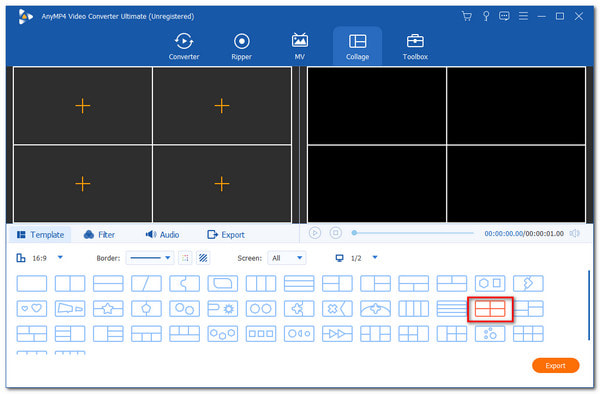
Det är nu dags att välja olika klipp som du vill placera på din College. Klicka försiktigt på Lägg till knappen och filtrera videorna du kommer att använda.
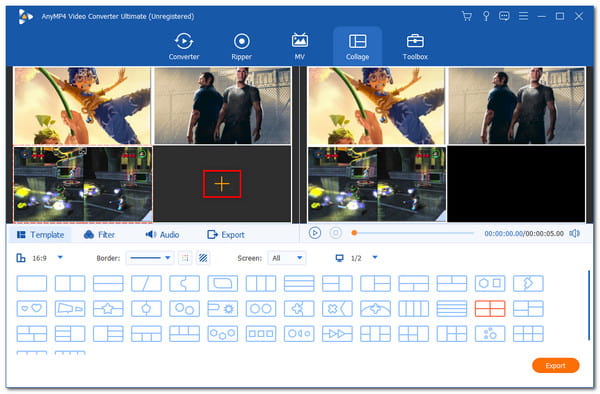
Efter att ha avslutat videokollaget är vi inte på väg att klicka på Exportera knappen i det nedre högra hörnet av gränssnittet för att avsluta lagringen av din utdata.
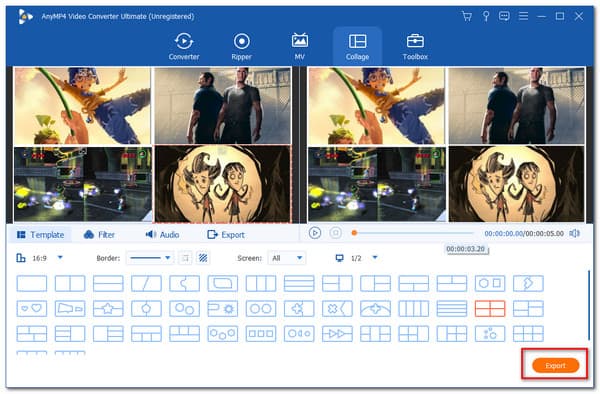
Kan jag skapa ett videokollage med min iPad?
Ja, och här är applikationen som de flesta iPad-användare kommer att rekommendera. Video Collage and Photo Grid är en iOS-app för att skapa video- och fotokollage. Det låter dig göra foto- och videokollage på din iPhone och iPad. Den är tillgänglig för gratis nedladdning från App Store. Den innehåller en uppsjö av mallar för skapa videor med delad skärm. Video Collage och Photo Grid är kompatibla med iOS 8 och senare.
Kan jag lägga till text i mitt videokollage?
Ja. De flesta applikationer för att skapa videokollage erbjuder också textfunktioner som gör att du kan lägga till element i din video, som text. Adobe Premiere Rush, KineMaster, Mojo och Canva erbjuder den här typen av funktioner med olika typsnitt som du kan använda.
Kan jag skapa ett videocollage med fler än tio videor på skärmen?
Fuska ett videocollage med mer än tio videor på mallen är möjligt Blu-ray Master Video Converter Ultimate. Som vi alla vet har den olika otroliga funktioner, inklusive en videokollagetillverkare som gör att du kan lägga till video från två celler upp till tretton celler. Många användare kommer förmodligen att använda detta snarare än några redigeringsverktyg.
Dessa applikationer och programvara är utmärkta för att skapa ett otroligt videocollage. Vi kan se att dessa redigeringsapplikationer har olika funktioner men ändå tjänar ett syfte: att erbjuda ett videocollage av hög kvalitet. Men vi behöver bara en att använda, så du måste välja en bra applikation baserat på dess funktioner och priser. Å andra sidan kan du överväga att använda din Windows- eller Mac-dator för att redigera videon med hjälp av Blu-ray Master Video Converter Ultimate. Detta verktyg är mycket att rekommendera att använda. Du kan få det gratis direkt.
Mer läsning
Hur man gör delad skärm på iPad för att titta på flera skärmar
För att omedelbart uppnå våra uppgifter kan det vara möjligt med vår iPad. För det, klicka här för att lära dig hur du delar skärm på iPad och iPhone. Dessutom ett bra verktyg som vi kan använda.
3 sätt att dela skärm på Mac för att starta multitasks (macOS 13 stöds)
Här är det bästa sättet att multitaska med din MacBook. Genom att använda MacBook-funktionen med delad skärm kan vi göra vårt jobb samtidigt för ett tidseffektivt resultat.
iMovie Split Screen - Hur man delar upp video i iMovie på iPhone/iPad/Mac
Hur lägger man två videor sida vid sida i iMovie? Hur delar man video i iMovie? Kan jag kombinera två videor sida vid sida på iPhone eller iPad med iMovie? Läs detta inlägg.
Hur man blir av med delad skärm på iPad: Instant Fix
Hur blir jag av med den delade skärmen på iPad? Detta är en fråga som de flesta iPad-användare ställer ofta. Du måste kontrollera den här artikeln när vi svarar på den förfrågan.
Split skärm